Descargar registros DNC
-
Hacer clic Administración.
-
En Marcación saliente, haga clic en Administración de listas.
-
Haga clic en el Listas de no contacto pestaña.
-
Haga clic en un enlace en el Nombre columna correspondiente a la lista que desea descargar.
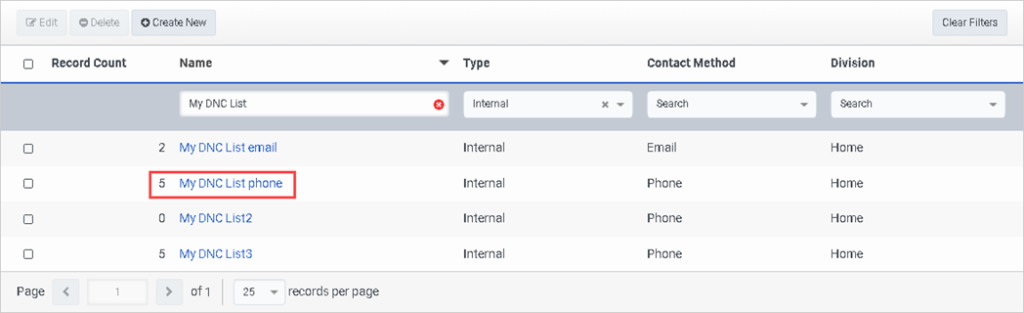
-
En la vista de propiedades, haga clic en Exportar.
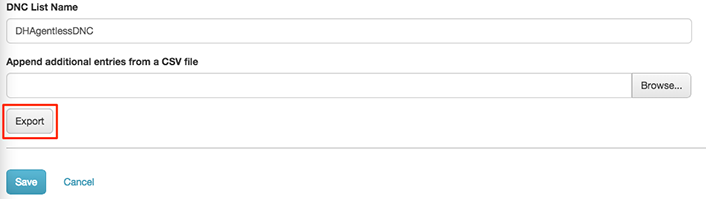
El sistema muestra un indicador de espera mientras prepara el archivo de descarga.

Cuando el archivo está listo, un enlace titulado "Haga clic aquí para descargar" reemplaza el indicador de exportación en espera.
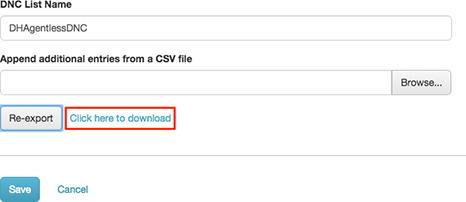
-
Hacer clic Haga click aquí para descargar.
El sistema envía el archivo a la carpeta de descarga de su navegador. El nombre del archivo es un prefijo generado por el sistema, seguido del nombre de la lista DNC. Por ejemplo:
0f3831a0-4963-41d7-b4ab-507a0f6cd0dc-DHAgentlessDNC.csvPara obtener mejores resultados, use una hoja de cálculo para administrar el contenido del archivo. Sin embargo, dado que el formato de .csv es texto sin formato, puede utilizar un editor de texto sin formato para editarlo.
Propina: Para volver a seleccionar registros para descargar, haga clic en Reexportar.
- Las listas de DNC exportadas incluyen una columna de fecha y hora de vencimiento que muestra los valores actuales y una columna que incluye la fecha y hora de la última modificación del valor.
- Cuando exporta un archivo con un tipo de lista DNC Interna - Personalizada, el archivo exportado contiene una columna
CustomExclusionColumnEntries, que enumera los valores que se utilizan para comparar con el valor de la columna de exclusión personalizada de la lista de contactos, para un contacto. Si hay coincidencia, se bloquea el contacto.

